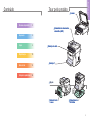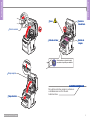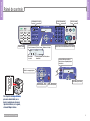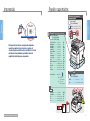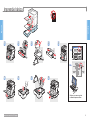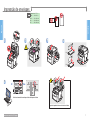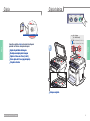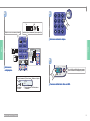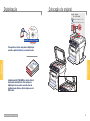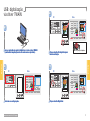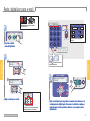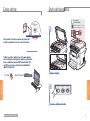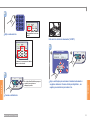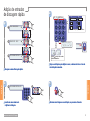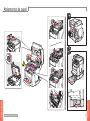Xerox 6115MFP Guia de usuario
- Categoria
- Impressoras a laser / LED
- Tipo
- Guia de usuario

Phaser
®
6115MFP
-Portuguese- Rev A
Copyright © 2007 Xerox Corporation. All rights reserved.
www.xerox.com/office/6115support
multifunction product
Mais informações
www.xerox.com/office/6115support
www.colorconnection.xerox.com
Visite o site de suporte na Web para obter:
Drivers de impressão e digitalização, e utilitários
Manuais e instruções do usuário
Assistente de suporte on-line
Especificações de segurança (no Guia do Usuário)
Folhas de dados de segurança do material
Visite o site
Color Connection na Web para obter
modelos, dicas e tutoriais.
Guia de
utilização
rápida

2
Recursos do produto
Tour pelo produtoConteúdo
OpçõesOpções
Unidade frente
e verso
Unidade frente
e verso
Alimentador de
500 folhas
Alimentador de
500 folhas
Alimentador de documentos
automático (ADF)
Alimentador de documentos
automático (ADF)
ScannerScanner
Bandeja de saídaBandeja de saída
Bandeja 1Bandeja 1
1
2
Recursos do produto 2
Impressão 5
Cópia 8
Digitalização 10
Envio de fax 13
Solução de problemas 16

www.xerox.com/office/6115support 3
Recursos do produto
Recursos do produto
www.xerox.com/office/6115supplies
Para solicitar suministros, póngase en contacto con
su distribuidor local o visite el sitio web
Suministros Xerox.
Correia de
transferência
Correia de
transferência
Unidade de
imagem
Unidade de
imagem
FusorFusor
Cartuchos de tonerCartuchos de toner
Seleccione tóner en el panel de control
para girarlo a la posición para sustituirlo.
Tampa superior
Trava do scanner
Tampa dianteiraTampa dianteira

www.xerox.com/office/6115support 4
Recursos do produto
Recursos do produto
1
.@_-
ABC
2
DEF
3
GHI
4
JKL
5
MNO
6
PQRS
Keypad Mode
[1] / [A
]
7
TUV
8
WXYZ
9
0 #
Error Display
QualityFunction
2 in 1
Collate
Light / Dark
Reduce / Enlarge
Stop / Reset
Copy
Fax Scan
Start
Redial / Pause Speed Dial
Auto Receive Resolution
On Hook
01 02 03
04 05 06
07 08 09
Phaser 6115MFP
1
A4
MIX x1.00 1
Y M C K
C
Menu
Select
Display
Quality
Menu
Select
Phaser 6115MFP
TONER REMAINING
Y M C K
Reduce / Enlarge
Display
Quality
C
Menu
Select
Painel de controle
Para imprimir um mapa de menus,
pressione o botão Exibir, use a
barra de rolagem para selecionar
Imprimir relatórios e, em seguida,
selecione Mapa de menus.
Para imprimir um mapa de menus,
pressione o botão Exibir, use a
barra de rolagem para selecionar
Imprimir relatórios e, em seguida,
selecione Mapa de menus.
Teclado alfanumérico
Botões de modos
Configurações de cópia
Botões Iniciar e Parar/Reinicializar Cores ou P&BControles de fax
Pressione Exibir para exibir os
níveis de toner e imprimir páginas
de relatório.
Botão Alteração de toner
Botões de navegação/ajuste
Botão Menu/Selecionar Botão Cancelar/Voltar
1
A4
MIX x1.00 1
1. Tipo de documento 2. Taxa de zoom 3. Número de cópias
4. Densidade
da saída
5. Bandeja/tamanho
do material
6. Status/avisos

www.xerox.com/office/6115support 5
Impressão
Impressão
Alimentador de documentos
automático (ADF)
60 – 90 g/m
2
(16 – 24 lb. Bond)
H
W
W: 140– 216 mm (5,5 – 8,5”)
H: 148 – 356 mm (5,83 – 14”)
Bandeja 1
Photo Size 4 x 6....... 4,0 x 6,0” 4X6
Statement................ 5,5 x 8,5” ST
Executive................. 7,25 x 10,5” EX
UK Quatro................ 8,0 x 10,0” UKQ
Carta Ofíc................ 8,0 x 10,5” GLT
Papel almaço.......... 8,0 x 13,0” FLS
Carta........................ 8,5 x 11,0” LT
Letter Plus............... 8,5 x 12,69” LTP
Gov. Legal............... 8,5 x 13,0” GLG
Ofíc.......................... 8,5 x 14,0” LG
Photo Size 10 x 15... 102 x 152 mm PHO
A5............................ 148 x 210 mm A5
B5 ISO..................... 176 x 250 mm B5
A4............................ 210 x 297 mm A4
Fol Esp.................... 210 x 330 mm FOL
Personalizar............ (W) x (H)
Monarch.................. 3,87 x 7,5”
MON
Com N10................. 4,12 x 9,5” #10
DL............................ 110 x 220 mm DL
C6............................ 114 x 162 mm C6
C5............................ 162 x 229 mm C5
Bandeja 2
H
W
W: 3,6 – 8,5”
92 – 216 mm
H: 5,8 – 14,0”
148 – 356 mm
Letter....................... 8,5 x 11,0” LT
A4............................ 210 x 297 mm A4
Phaser 6115MFP Software and
Documentation CD-RO
M
Print and Scan
Drivers and Utilities
Installation Vide
o
User guid
e
Windows
,
Mac OS
www.xerox.com/office/6115support
Papéis suportadosImpressão
60 – 200 g/m
2
(16 – 53 lb. Bond/
50 – 75 lb. Cover)
60 – 90 g/m
2
(16 – 24 lb. Bond)
Para aprender as técnicas avançadas de impressão,
consulte o capítulo Impressão básica no Guia do
Usuário. Clique no link Recommended Media List (Lista
de materiais recomendados) para obter uma lista
completa de materiais para seu produto.
Para aprender as técnicas avançadas de impressão,
consulte o capítulo Impressão básica no Guia do
Usuário. Clique no link Recommended Media List (Lista
de materiais recomendados) para obter uma lista
completa de materiais para seu produto.

www.xerox.com/office/6115support 7
Impressão
Impressão
1
5
2
3
4
Monarch... 3.87 x 7.5 in.
# 10.......... 4.12 x 9.5 in.
DL.............110 x 220 mm
C6............. 114 x 162 mm
C5............. 162 x 229 mm
PC
Mac
1–10
1–10
Impressão de envelopes
Selecione o tamanho do envelope no driver da impressora Xerox.
Depois de imprimir: abaixe os dois fechos do fusor
.

www.xerox.com/office/6115support 8
Cópia
Cópia
60 – 90 g/m
2
(16 – 24 lb. Bond)
H
W
W:
140– 216 mm (5.5 – 8.5 in.)
H: 148 – 356 mm (5.83 – 14 in.)
CopyFax Scan
1
Phaser 6115MFP Software and
Documentation CD-RO
M
Print and Scan
Drivers and Utilitie
s
Installation Video
User guid
e
Windows,
Mac OS
www.xerox.com/office/6115support
Cópia básicaCópia
Coloque o original.Coloque o original.
Consulte o capítulo Cópia no Guia do Usuário para
aprender as técnicas avançadas de cópia:
Ajuste da qualidade da imagem
Redução ou ampliação de imagens
Cópia de 2 faces em 1 face (2 em 1)
Fazer cópias de 2 faces (opção duplex)
Criação de livretos
Consulte o capítulo Cópia no Guia do Usuário para
aprender as técnicas avançadas de cópia:
Ajuste da qualidade da imagem
Redução ou ampliação de imagens
Cópia de 2 faces em 1 face (2 em 1)
Fazer cópias de 2 faces (opção duplex)
Criação de livretos

www.xerox.com/office/6115support 9
Cópia
Cópia
6
K
2
3
4
Error Display
QualityFunction
2 in 1
Collate
Light / Dark
Reduce / Enlarge
2
1
2
1
Menu
Select
Menu
Selec
t
x:±0.01
.@_-
ABC
DEF
GHI JKL MN
O
PQR
S
Keypad Mode
[1] / [A
]
TUV WXYZ
Stop / Reset Start
x0.50
x2.00
x1.00
1 2 3
4 5
6
7 8
9
0 #
Selecione as
configurações.
Selecione as
configurações.
Selecione o número de cópias.Selecione o número de cópias.
Pressione o botão Iniciar Cores ou P&B.Pressione o botão Iniciar Cores ou P&B.
Qualidade: tipo de documento (1x)/resolução (2x)
Use o botão Parar/Reinicializar para parar a
cópia ou restaurar as configurações padrão.
Função: acesso aos recursos opcionais
1x 2x
1
A4
MIX x1.00 1
1. Tipo de documento 2. Taxa de zoom 3. Número de cópias
4.
Densidade
da saída
5. Bandeja/tamanho
do material
6. Status/avisos

www.xerox.com/office/6115support 10
Digitalização
Digitalização
Phaser 6115MFP Software and
Documentation CD-RO
M
Print and Scan
Drivers and Utilitie
s
Installation Vide
o
User guide
Windows
,
Mac OS
www.xerox.com/office/6115support
60 – 90 g/m
2
(16 – 24 lb. Bond)
H
W
W: 140– 216 mm (5.5 – 8.5 in.)
H: 148 – 356 mm (5.83 – 14 in.)
Digitalização
Para aprender as técnicas avançadas de digitalização,
consulte o capítulo Digitalização no Guia do Usuário.
Para aprender as técnicas avançadas de digitalização,
consulte o capítulo Digitalização no Guia do Usuário.
A digitalização USB (TWAIN/WIA) e de rede (E-mail)
funcionam de forma diferente. Para configurar a
digitalização em sua conexão, consulte o Guia de
Configuração dos Recursos (livreto impresso ou em
PDF on-line).
A digitalização USB (TWAIN/WIA) e de rede (E-mail)
funcionam de forma diferente. Para configurar a
digitalização em sua conexão, consulte o Guia de
Configuração dos Recursos (livreto impresso ou em
PDF on-line).
Colocação do original

www.xerox.com/office/6115support 11
Digitalização
Digitalização
2
1
4
3
PC
Mac
PC
Mac
PC
Mac
Selecione as configurações.Selecione as configurações. Clique no botão Digitalizar.Clique no botão Digitalizar.
Clique no botão Pré-digitalizar para
uma visualização.
Clique no botão Pré-digitalizar para
uma visualização.
Inicie o aplicativo do qual irá digitalizar e inicie o driver TWAIN
(o método de importação varia de acordo com o aplicativo).
Inicie o aplicativo do qual irá digitalizar e inicie o driver TWAIN
(o método de importação varia de acordo com o aplicativo).
USB: digitalização
via driver TWAIN
O ADF não pode pré-digitalizar.

www.xerox.com/office/6115support 12
Digitalização
Digitalização
1
2
3
Stop / Reset Start
CopyFax Scan
OK=SEL [A]
TO: ABC@XYZ.COM_
Menu
Select
Phaser 6115MFP
OK=SEL [1]
SUBJ.=scan to Email
Y M C K
Menu
Select
OK=SEL [A]
TO: ABC@XYZ.COM_
Menu
Select
3.1
3.2
1
.@_-
ABC
2
DEF
3
GHI
4
JKL
5
MNO
6
PQRS
Keypad Mode
[1] / [A
]
7
TUV
8
WXYZ
9
0 #
.
@
_–1
0
ABC2abc
# + & / = ! ? ( ) % [ ] ˆ
‘ ’ { } | ˜ $ , : ; < > “ ¿ £
XYZ.CO_
2.1
2.2
Pressione o botão
do modo Digitalizar.
Pressione o botão
do modo Digitalizar.
Digite o endereço de e-mail.Digite o endereço de e-mail.
Siga as solicitações para especificar o assunto, mais endereços e as
configurações de digitalização. Pressione a tecla Estrela a qualquer
momento para aceitar os padrões restantes e, em seguida, envie a
digitalização.
Siga as solicitações para especificar o assunto, mais endereços e as
configurações de digitalização. Pressione a tecla Estrela a qualquer
momento para aceitar os padrões restantes e, em seguida, envie a
digitalização.
Rede: digitalizar para e-mail
Redial / Pause Speed Dial
Auto Receive Resolution
On Hook
01 02 03
04 05 06
07 08 09
Os endereços de e-mail armazenados
também podem ser selecionados.
Caracteres extras para padrões
métricos
ABC
2
ÄäÅåÆæàÇç
DEF
3
Ééè
GHI
4
ìíî
MNO
6
ÑñÖöØøò
PQRS
7
ß
TUV
8
Üüùú
O ADF digitaliza para e-mail somente
em preto e branco.
Estrela ( ) alterna entre o modo
alfabético/numérico.
[A]
[1]

www.xerox.com/office/6115support 13
Envio de fax
Envio de fax
2
1
60 – 90 g/m
2
(16 – 24 lb. Bond)
H
W
W: 140– 216 mm (5.5 – 8.5 in.)
H: 148 – 356 mm (5.83 – 14 in.)
CopyFax Scan
CentreWare
Internet Services
CentreWare
Internet Services
PC: USB Mac/PC: Ethernet
Phaser 6115MFP Software and
Documentation CD-RO
M
Print and Scan
Drivers and Utilitie
s
Installation Vide
o
User guid
e
Windows
,
Mac OS
www.xerox.com/office/6115support
Coloque o original.Coloque o original.
Envio de fax básicoEnvio de fax
Pressione o botão do modo Fax.Pressione o botão do modo Fax.
Para aprender as técnicas avançadas de envio de fax,
consulte o capítulo Envio de fax no Guia do Usuário.
Para aprender as técnicas avançadas de envio de fax,
consulte o capítulo Envio de fax no Guia do Usuário.
Ta
mbém consulte o capítulo Envio de fax para aprender
como as listagens e configurações podem ser gerenciadas
de seu computador usando o MFP ControlCentre® (PC
via USB) ou os Serviços de Internet do CentreWare®
(Mac/PC via Ethernet).
Ta
mbém consulte o capítulo Envio de fax para aprender
como as listagens e configurações podem ser gerenciadas
de seu computador usando o MFP ControlCentre® (PC
via USB) ou os Serviços de Internet do CentreWare®
(Mac/PC via Ethernet).

www.xerox.com/office/6115support 14
Envio de fax
Envio de fax
4
5
SCAN=SEL (SIZE= )
SCAN BOOK (A4)
Y M C K
Menu
Selec
t
5.1
5.2
3
1
.@_-
ABC
2
DEF
3
GHI
4
JKL
5
MNO
6
PQRS
Keypad Mode
[1] / [A
]
7
TUV
8
WXYZ
9
0 #
Stop / Reset Start
Stop / Reset Start
Phaser 6115MFP
Pressione o botão Iniciar.
Use o botão Parar/Reinicializar para parar
o envio de fax ou restaurar as
configurações padrão.
Siga as solicitações para selecionar o tamanho do documento e
as páginas adicionais. Pressione Select para digitalizar e, em
seguida, pressione Iniciar para enviar o fax.
Digite o número do fax.
Rediscagem/Pausa: insere uma
pausa (P)
Redial / Pause Speed Dial
Auto Receive Resolution
On Hook
01 02 03
04 05 06
07 08 09
Os números de fax armazenados também
podem ser selecionados.
Ao enviar fax do vidro de documentos (“LIVRO”):
Redial / Pause Speed Dial
Auto Receive Resolution
On Hook
01 02 03

www.xerox.com/office/6115support 15
Envio de fax
Envio de fax
CONF. MÁQUINA?
1.1
CONF.DISC. FAX?
1.2
DISCAGEM RÁPIDA 2?
1.3
3
4
1
.@_-
ABC
2
DEF
3
GHI
4
JKL
5
MNO
6
PQRS
Keypad Mode
[1] / [A]
7
TUV
8
WXYZ
9
0 #
.
@
_–1
0
ABC2abc
# + & / = ! ? ( ) % [ ] ˆ
‘ ’ { } | ˜ $ , : ; < > “ ¿ £
1
2
Menu
Select
Menu
Select
1x
M
enu
Select
Menu
Select
3x
M
enu
Select
1
.@_-
ABC
2
DEF
3
GHI
4
JKL
5
MNO
6
PQRS
Keypad Mode
[1] / [A
]
7
TUV
8
WXYZ
9
0 #
Menu
Select
2.2
555121_
DISCAGEM RÁPIDA=010
2.1
Caracteres extras para padrões métricos
ABC
2
ÄäÅåÆæàÇç
DEF
3
Ééè
GHI
4
ìíî
MNO
6
ÑñÖöØøò
PQRS
7
ß
TUV
8
Üüùú
Adicione mais listagens na solicitação, ou pressione Cancelar.Adicione mais listagens na solicitação, ou pressione Cancelar.
Siga as solicitações para digitar o nome, o número do fax e a taxa de
inicialização do modem.
Siga as solicitações para digitar o nome, o número do fax e a taxa de
inicialização do modem.
Navegue no menu Discagem rápida.Navegue no menu Discagem rápida.
Escolha um novo número de
3 dígitos da listagem.
Escolha um novo número de
3 dígitos da listagem.
Adição de entradas
de discagem rápida
Estrela ( ) alterna entre o modo
alfabético/numérico.
[A]
[1]
-
 1
1
-
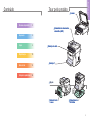 2
2
-
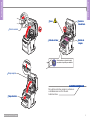 3
3
-
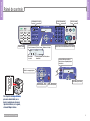 4
4
-
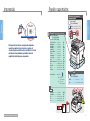 5
5
-
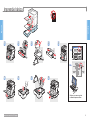 6
6
-
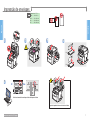 7
7
-
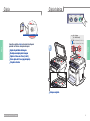 8
8
-
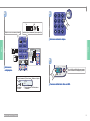 9
9
-
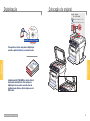 10
10
-
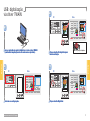 11
11
-
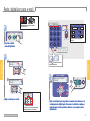 12
12
-
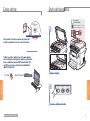 13
13
-
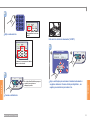 14
14
-
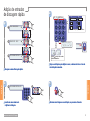 15
15
-
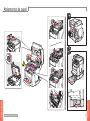 16
16
Xerox 6115MFP Guia de usuario
- Categoria
- Impressoras a laser / LED
- Tipo
- Guia de usuario
Artigos relacionados
-
Xerox 6180MFP Guia de usuario
-
Xerox 6015 Manual do proprietário
-
Xerox 6115MFP Guia de usuario
-
Xerox WORKCENTRE 3615 Manual do proprietário
-
Xerox WorkCentre 3315/3325 Manual do proprietário
-
Xerox WORKCENTRE 6605 Manual do proprietário
-
Xerox WorkCentre 7500 Series Guia de usuario
-
Xerox 6027 Manual do proprietário
-
Xerox WorkCentre 7556 Guia de usuario
-
Xerox 7120/7125 Guia de usuario